RDN/YahLover.worm Infection Scam
RDN_YahLover.worm Infection eltávolítási útmutató
Mi az RDN_YahLover.worm Infection?
Az “RDN_YahLover.worm Infection” egy YahLover.worm nevű hamis felugró hibaüzenet frissített változata (amely korábban csak a Mac felhasználókat célozta). Ezt a felugró ablakot egy rosszindulatú weboldal jeleníti meg, amelyet a felhasználók gyakran véletlenül látogatnak meg – potenciálisan nem kívánt programok (PUP) irányítják át őket. Ezek a rosszindulatú alkalmazások hozzájárulás nélkül szivárognak be a rendszerekbe (a “bundling” módszer). Amellett, hogy átirányításokat okoznak, a PUP-ok tolakodó online hirdetéseket közvetítenek, és folyamatosan rögzítenek különböző felhasználói rendszerinformációkat.
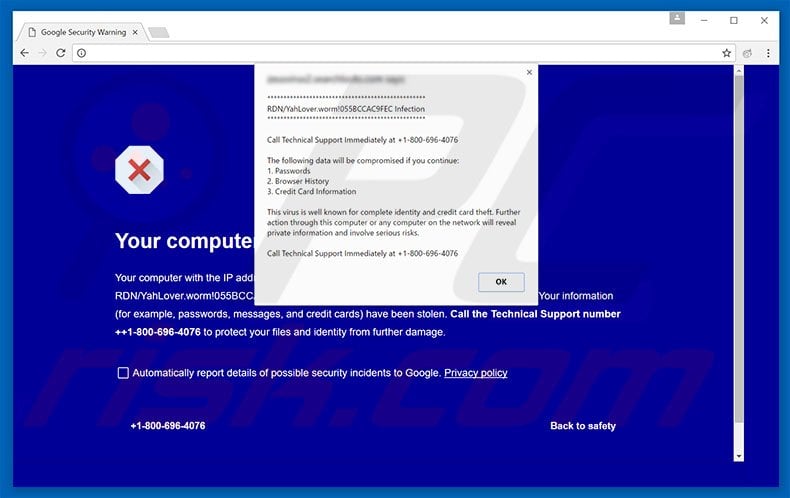
A korábbi verziójával ellentétben (amely a Mac OS-felhasználókat célozza) az “RDN_YahLover.worm Infection” a PC-felhasználókat veszi célba. A felugró üzenet azt állítja, hogy a rendszer megfertőződött, és ezért a személyes adatok (bejelentkezési/jelszavak, banki adatok stb.) veszélyben vannak. A felhasználóknak azt tanácsolják, hogy a kártevőt azonnal távolítsák el, és hívják a “technikai támogatást” a megadott telefonszámon (“+1-800-696-4076”). Ezután állítólag végigvezetik őket az eltávolítási folyamaton. Mint fentebb említettük, az “RDN_YahLover.worm Infection” hiba azonban hamis, és megpróbálja megijeszteni és becsapni az áldozatokat, hogy hívják fel és fizessenek olyan technikai szolgáltatásokért, amelyekre nincs szükség. A fent említett kártevő nem létezik, ezért erősen javasoljuk, hogy hagyja figyelmen kívül ezt a felugró ablakot. Egyszerűen eltávolítható a webböngésző bezárásával. Továbbá a PUP-ok egy “virtuális réteget” használnak felugró, banner, kupon és más hasonló hirdetések létrehozására. A virtuális réteg lehetővé teszi harmadik fél grafikus tartalmának elhelyezését bármely webhelyen. bármely webhelyen. Ezért a megjelenő hirdetések gyakran elrejtik a mögöttes tartalmat, ezáltal jelentősen rontva a böngészési élményt. Ezenkívül gyakran rosszindulatú webhelyekre irányítanak át – az ezekre való kattintás kockázatos, és magas kockázatú adware- vagy malware-fertőzéseket eredményezhet. Egy másik hátránya az információk nyomon követése. A PUP-ok különböző információkat gyűjtenek, amelyek személyes adatokat tartalmazhatnak, beleértve az IP-címeket, földrajzi helyeket, meglátogatott webhelyeket, megtekintett oldalakat, keresési lekérdezéseket, egér/billentyűzet tevékenységet stb. Ezeket az információkat megosztják harmadik felekkel (potenciálisan kiberbűnözőkkel), akik a személyes adatokkal való visszaéléssel bevételre tesznek szert. Ezért az adatkövető alkalmazások jelenléte komoly adatvédelmi problémákhoz vagy akár személyazonosság-lopáshoz is vezethet. Ezen okok miatt minden PUP-ot azonnal eltávolítani kell.
| Név | “RDN/YahLover.worm Infection” vírus |
| Fenyegetés típusa | Phishing, Scam, Social Engineering, Fraud |
| Fake Claim | A felugró ablakok azt állítják, hogy a rendszer sérült/fertőzött, és arra ösztönzik a felhasználókat, hogy lépjenek kapcsolatba a hamis technikai támogatással. |
| Tech Support Scammer Phone Number | 1-800-696-4076, (888) 316-8177, 1800-005-886 |
| Related Domains | 66574116749843664788.bid, disk-3a5bc3.stream, xulahotstarcom.online |
| Tünetek | Hamis hibaüzenetek, hamis rendszerfigyelmeztetések, felugró hibák, átveréses számítógép-ellenőrzés. |
| TERjesztési módszerek | Kompromittált webhelyek, hamis online felugró hirdetések, potenciálisan nem kívánt alkalmazások. |
| Kár | Érzékeny személyes adatok elvesztése, pénzbeli veszteség, személyazonosság-lopás, lehetséges rosszindulatú szoftverfertőzések. |
| Kártevők eltávolítása (Windows) |
Az esetleges rosszindulatú szoftverfertőzések eltávolításához vizsgálja át számítógépét törvényes vírusirtó szoftverrel. Biztonsági kutatóink a Malwarebytes használatát ajánlják. |
Az “RDN_YahLover.worm Infection”-nel gyakorlatilag megegyező számos hamis hiba létezik, például: Ismeretlen biztonsági rés, A rendszert az Ön biztonsága érdekében zárolták és ZEUS-vírusa van. Mindegyik azt állítja, hogy a rendszer fertőzött, hiányzó fájlok vagy más hasonló módon sérült, azonban az “RDN_YahLover.worm Infection”-hez hasonlóan ezek is hamisak, és nem szabad bennük megbízni. Ezeknek a hamis felugró ablakoknak egyetlen célja, hogy bevételt generáljanak a fejlesztők számára. A PUP-ok különböző “hasznos funkciókat” kínálnak, azonban az ilyen funkciók biztosítására vonatkozó állítások csupán próbálkozások arra, hogy a legitimitás látszatát keltsék. Ezek az alkalmazások használhatatlanok a rendszeres felhasználók számára. Nemkívánatos átirányításokat okoznak, tolakodó hirdetéseket közvetítenek, és folyamatosan rögzítenek különböző felhasználói rendszerinformációkat.
Hogyan települtek a reklámprogramok a számítógépemre?
Amint fentebb említettük, a PUP-okat a “bundling” nevű megtévesztő marketing módszerrel terjesztik – harmadik fél alkalmazások lopakodó telepítése a szokásos szoftverekkel/alkalmazásokkal. A felhasználók gyakran siettetik a letöltési/telepítési folyamatokat, és kihagyják a lépéseket. Ezért a fejlesztők a csomagolt alkalmazásokat a “Custom/Advanced” beállítások között rejtik el. Ennek a szakasznak a kihagyása gyakran vezet a gazember alkalmazások véletlen telepítéséhez.
Hogyan kerüljük el a potenciálisan nem kívánt alkalmazások telepítését?
A PUP-ok rendszerbe való beszivárgásának megelőzése érdekében legyünk nagyon óvatosak a szoftverek letöltésekor és telepítésekor. Válassza az “Egyéni/Bővített” beállításokat, gondosan figyelje az egyes lépéseket, és utasítsa vissza a további alkalmazások letöltésére/telepítésére vonatkozó ajánlatokat. A számítógép biztonságának kulcsa az óvatosság.
Az átverés egy másik változata:
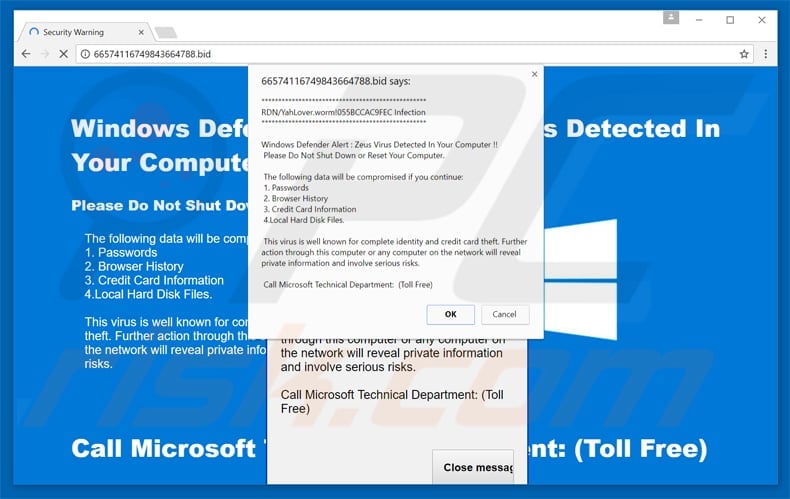
Az “RDN_YahLover.worm Infection” felugró ablakos átverésen belül megjelenő szöveg:
RDN/YahLover.worm!055BCCAC9FEC fertőzés
Hívja azonnal a műszaki támogatást a +1-800-696-4076 számon
A következő adatok kerülnek veszélybe, ha folytatja:
1. Jelszavak
2. Böngésző előzmények
3. Hitelkártya adatok
A vírus jól ismert a teljes személyazonosság és hitelkártya lopásról. A további tevékenység ezen a számítógépen vagy a hálózat bármely számítógépén keresztül magánjellegű információkat hoz nyilvánosságra, és komoly kockázatokkal jár.
Hívja azonnal a műszaki támogatást a következő telefonszámon: +1-800-696-4076
Képernyőkép a rosszindulatú weboldalról a felugró ablak bezárása után:
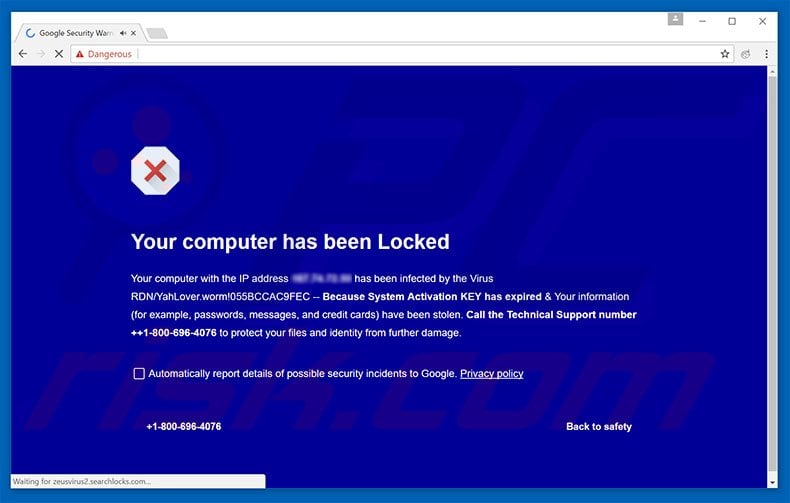
A weboldalon bemutatott átverés:
A számítógépét zárolták
A számítógépét az IP-címmel – megfertőzte az RDN/YahLover.worm vírus!055BCAC9FEC – Mivel a rendszeraktiválási kulcs lejárt & Az Ön adatait (például jelszavakat, üzeneteket és hitelkártyákat) ellopták. Hívja a +1-800-696-4076-os technikai támogatási számot, hogy megvédje fájljait és személyazonosságát a további károktól.
Még egy másik változata ennek az átverésnek, amely a (888) 316-8177-es telefonszámot használja:
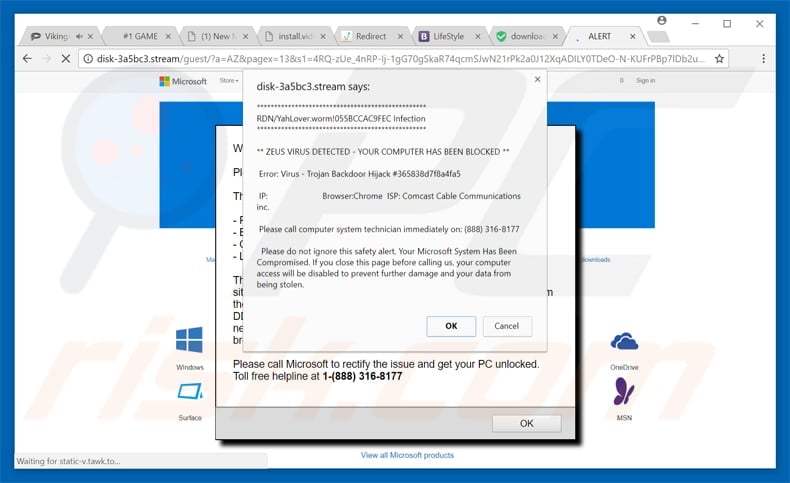
A szöveg ebben a változatban:
RDN/YahLover/worm!055.BCCAC9FEC Infection
ZEUS VIRUS DETECTED – YOUR COMPUTER HAS BEEN BLOCKED
Error: Vírus – Trojan Backdoor Hijack #365838d7f8a4fa5
IP: – Browser: Chrome ISP: Comcast Cable Communication Inc.Kérem, azonnal hívja a számítógépes rendszer technikusát a következő telefonszámon: (888) 316-8177
Kérem, ne hagyja figyelmen kívül ezt a biztonsági figyelmeztetést: Your Microsoft System Has Been Compromised. Ha bezárja ezt az oldalt, mielőtt felhívna minket, a további károk és az adatok ellopásának megakadályozása érdekében letiltjuk a számítógépes hozzáférését.
A “RDN/YahLover.worm” felugró ablakos csalás újabb változata:
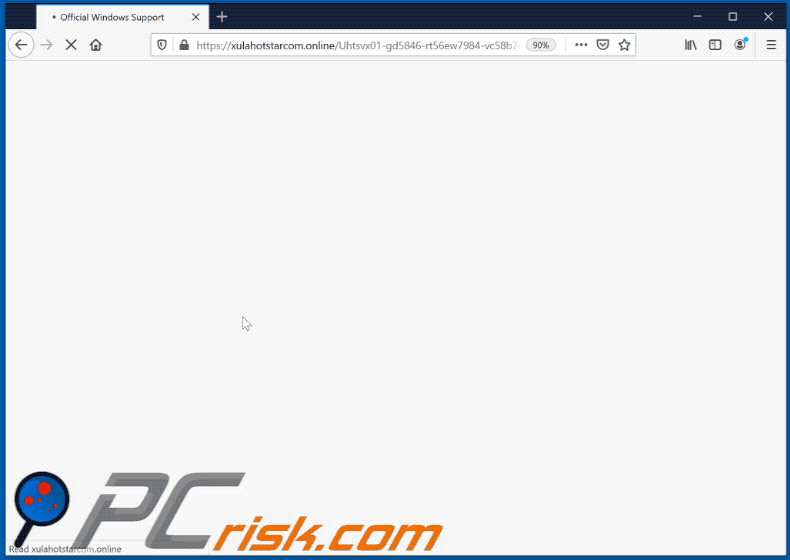
Text presented within:
Initial pop-up:
*************************************************
RDN/YahLover.worm!055BCCAC9FEC fertőzés
*************************************************Gyanús mozgást különböztet meg az Ön IP-címén, mert egy kémprogramot vittek be a számítógépébe. Call To Free now @ 1800-005-886 for any help.
Second pop-up:
Important Information
Toll Free : 1800-005-886*** ERROR # AP7MQ79. *** Gyanús tevékenység miatt blokkolták a Windows-t
A következő információk elveszhetnek:
1. Jelszavak
2. Böngészési előzmények
3. Érzékeny információk (CC részletek)
4. A merevlemezen lévő fájlokNe hagyja figyelmen kívül ezt a kritikus figyelmeztetést. Az oldal bezárása letiltja a számítógép hozzáférését, hogy megakadályozza a hálózatunk további károsodását
Kérem hívjon: 1800-005-886 .
Lépjen kapcsolatba velünk azonnal, hogy technikusaink végigvezethessék Önt a telefon eltávolításának folyamatán. Kérjük, hívjon minket 5 percen belül, hogy megakadályozza számítógépe letiltását.
*********** telefonszám: 1800-005-886 ***********Háttéroldal:
Figyelem
1800-005-886 (díjmentes)
Kérjük, állítsa le és ne zárja be a számítógépetA Windows gyanús tevékenység miatt letiltásra került
A következő információk elveszhetnek:
1. Jelszavak
2. Böngészési előzmények
3. Érzékeny információk (CC részletek)
4. A merevlemezen lévő fájlokNe hagyja figyelmen kívül ezt a kritikus figyelmeztetést. Az oldal bezárása letiltja a számítógép hozzáférését, hogy megakadályozza a hálózatunk további károsodását
Kérem hívjon: 1800-005-886 .
Lépjen kapcsolatba velünk azonnal, hogy technikusaink végigvezethessék Önt a telefon eltávolításának folyamatán. Kérjük, hívjon minket 5 percen belül, hogy megakadályozza számítógépe letiltását.
Kérem hívjon minket: 1800-005-886English(United States)
Terms of Use English(United States) Brands @2019 Windows
×Megakadályozza a további párbeszédeket.
Back to Safety
Error Logged at: Aug 19 2020 11:13am
Windows diagnosztika IP-cím: 129.244.0.1
Call Support 1800-005-886
Instant automatic malware removal:A fenyegetések kézi eltávolítása hosszadalmas és bonyolult folyamat lehet, amely fejlett számítógépes ismereteket igényel. A Malwarebytes egy professzionális automatikus kártevő eltávolító eszköz, amely ajánlott a kártevőktől való megszabaduláshoz. Töltse le az alábbi gombra kattintva:
▼ DOWNLOAD MalwarebytesAz ezen a weboldalon felsorolt bármely szoftver letöltésével Ön elfogadja adatvédelmi irányelvünket és felhasználási feltételeinket. A teljes funkcionalitású termék használatához meg kell vásárolnia a Malwarebytes licencét. 14 napos ingyenes próbaverzió áll rendelkezésre.
Gyorsmenü:
- Mi az RDN_YahLover.worm fertőzés?
- STEP 1. Távolítsa el a megtévesztő alkalmazásokat a Vezérlőpult segítségével.
- 2. LÉPÉS. Távolítsa el a reklámprogramot az Internet Explorerből.
- STEP 3. Távolítsa el a Google Chrome-ból a szélhámos bővítményeket.
- STEP 4. Távolítsa el a potenciálisan nem kívánt bővítményeket a Mozilla Firefoxból.
- 5. LÉPÉS. Távolítsa el a gazember bővítményeket a Safariból.
- 6. LÉPÉS. Távolítsa el a kártékony bővítményeket a Microsoft Edge-ből.
Adware eltávolítása:
Windows 7 felhasználók:

Kattintson a Start gombra (Windows logó az asztal bal alsó sarkában), válassza a Vezérlőpultot. Keresse meg a Programok menüpontot, és kattintson a Programok eltávolítása gombra.
Windows XP felhasználók:

Kattintson a Start gombra, válassza a Beállítások menüpontot, majd kattintson a Vezérlőpultra. Keresse meg és kattintson a Programok hozzáadása vagy eltávolítása gombra.
Windows 10 és Windows 8 felhasználók:

Kattintson a jobb gombbal a képernyő bal alsó sarkában, a gyorselérési menüben válassza a Vezérlőpultot. A megnyíló ablakban válassza a Programok és funkciók lehetőséget.
Mac OSX felhasználók:

Kattintson a Finderre, a megnyíló ablakban válassza az Alkalmazások lehetőséget. Húzza az alkalmazást az Alkalmazások mappából a Kukába (a Dockban található), majd kattintson a jobb gombbal a Kukába ikonra, és válassza a Kukák ürítése lehetőséget.
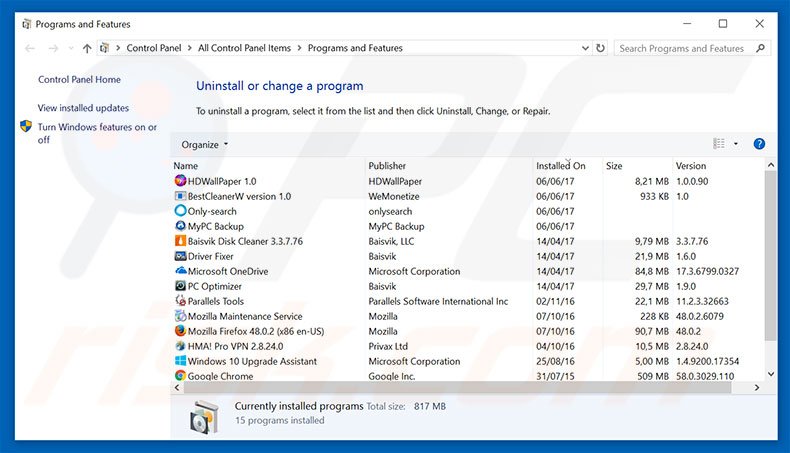
A programok eltávolítása ablakban keressen gyanús/régen telepített alkalmazásokat, jelölje ki ezeket a bejegyzéseket, és kattintson az “Eltávolítás” vagy az “Eltávolítás” gombra.
A potenciálisan nem kívánt program eltávolítása után vizsgálja át számítógépét a megmaradt nem kívánt összetevők vagy esetleges rosszindulatú fertőzések után. A számítógép átvizsgálásához használja az ajánlott rosszindulatú programok eltávolítására szolgáló szoftvert.
Hirdetési programok eltávolítása az internetes böngészőkből:
Videó, amely bemutatja, hogyan távolítsa el a potenciálisan nem kívánt böngésző-kiegészítőket:
Távolítsa el a rosszindulatú kiegészítőket az Internet Explorerből:
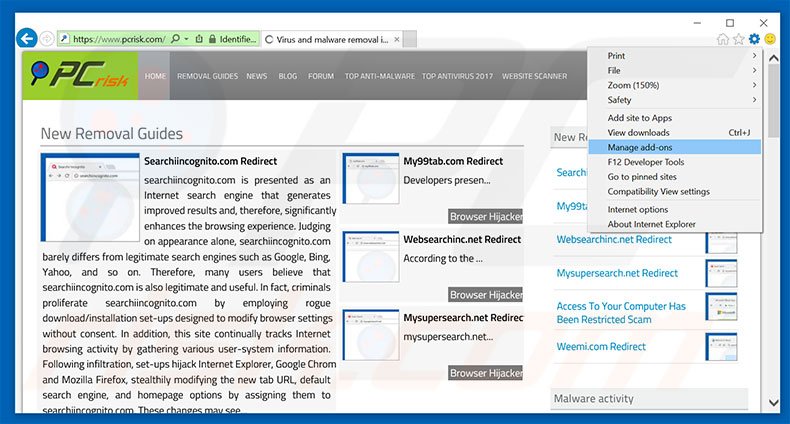
Kattintson a “fogaskerék” ikonra ![]() (az Internet Explorer jobb felső sarkában), válassza a “Kiegészítők kezelése” lehetőséget. Keressen meg minden nemrég telepített gyanús böngészőbővítményt, jelölje ki ezeket a bejegyzéseket, és kattintson az “Eltávolítás” gombra.
(az Internet Explorer jobb felső sarkában), válassza a “Kiegészítők kezelése” lehetőséget. Keressen meg minden nemrég telepített gyanús böngészőbővítményt, jelölje ki ezeket a bejegyzéseket, és kattintson az “Eltávolítás” gombra.
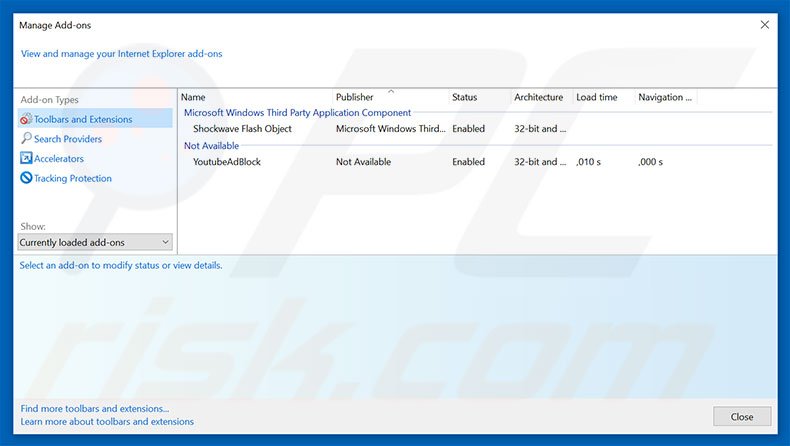
Egy másik módszer:
Ha továbbra is gondot okoz az “rdn/yahlover.worm infection” vírus eltávolítása, állítsa vissza az Internet Explorer beállításait alapértelmezettre.
Windows XP felhasználók: A megnyitott ablakban kattintson a Speciális fülre, majd kattintson a Visszaállítás gombra.

Windows Vista és Windows 7 felhasználók: Kattintson a Windows logóra, a Start keresőmezőbe írja be az inetcpl.cpl fájlt, majd kattintson az Enter gombra. A megnyílt ablakban kattintson a Speciális fülre, majd a Visszaállítás gombra.

Windows 8 felhasználók: Nyissa meg az Internet Explorert, és kattintson a fogaskerék ikonra. Válassza az Internetes beállítások lehetőséget.

A megnyitott ablakban válassza a Speciális lapot.

Kattintson a Visszaállítás gombra.

A visszaállítás gombra kattintva erősítse meg, hogy vissza kívánja állítani az Internet Explorer beállításait az alapértelmezettre.

Távolítsa el a Google Chrome rosszindulatú bővítményeit:
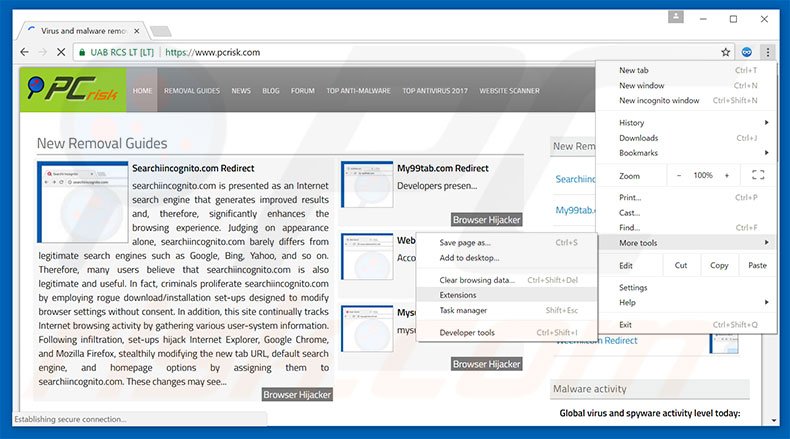
Kattintson a Chrome menü ikonjára ![]() (a Google Chrome jobb felső sarkában), válassza az “Eszközök” lehetőséget, majd kattintson a “Bővítmények” lehetőségre. Keresse meg az összes nemrég telepített gyanús böngésző-kiegészítőt, jelölje ki ezeket a bejegyzéseket, és kattintson a szemetesláda ikonra.
(a Google Chrome jobb felső sarkában), válassza az “Eszközök” lehetőséget, majd kattintson a “Bővítmények” lehetőségre. Keresse meg az összes nemrég telepített gyanús böngésző-kiegészítőt, jelölje ki ezeket a bejegyzéseket, és kattintson a szemetesláda ikonra.
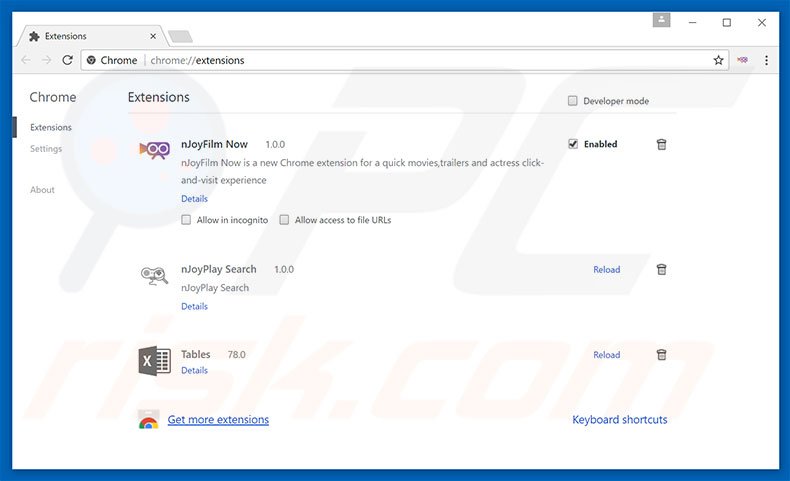
Egy másik módszer:
Ha továbbra is gondot okoz az “rdn/yahlover.worm infection” vírus eltávolítása, állítsa vissza a Google Chrome böngésző beállításait. Kattintson a Chrome menü ikonjára ![]() (a Google Chrome jobb felső sarkában), és válassza a Beállítások menüpontot. Görgessen le a képernyő aljára. Kattintson a Speciális… hivatkozásra.
(a Google Chrome jobb felső sarkában), és válassza a Beállítások menüpontot. Görgessen le a képernyő aljára. Kattintson a Speciális… hivatkozásra.

A képernyő aljára görgetés után kattintson a Reset (A beállítások visszaállítása az eredeti alapértelmezettekre) gombra.

A megnyitott ablakban a Reset gombra kattintva erősítse meg, hogy vissza kívánja állítani a Google Chrome beállításait az alapértelmezettekre.

Távolítsa el a Mozilla Firefox rosszindulatú bővítményeit:
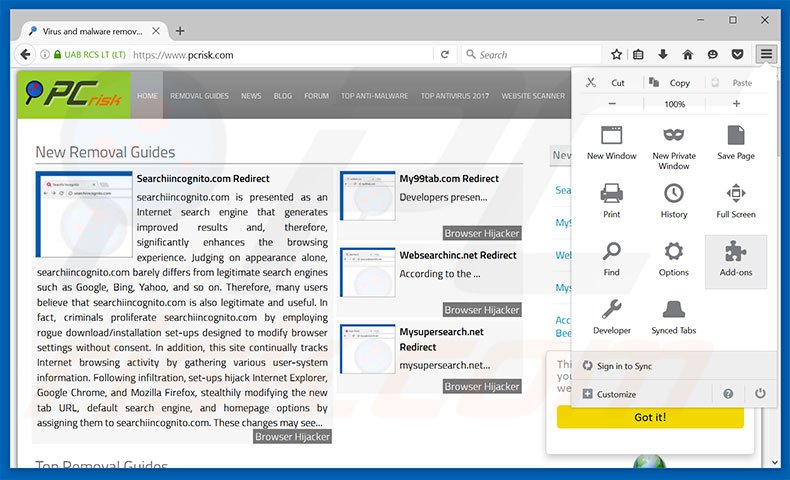
Kattintson a Firefox menüjére ![]() (a főablak jobb felső sarkában), válassza a “Kiegészítők” lehetőséget. Kattintson a “Bővítmények”-re, a megnyílt ablakban távolítsa el az összes nemrég telepített gyanús böngésző-bővítményt.
(a főablak jobb felső sarkában), válassza a “Kiegészítők” lehetőséget. Kattintson a “Bővítmények”-re, a megnyílt ablakban távolítsa el az összes nemrég telepített gyanús böngésző-bővítményt.
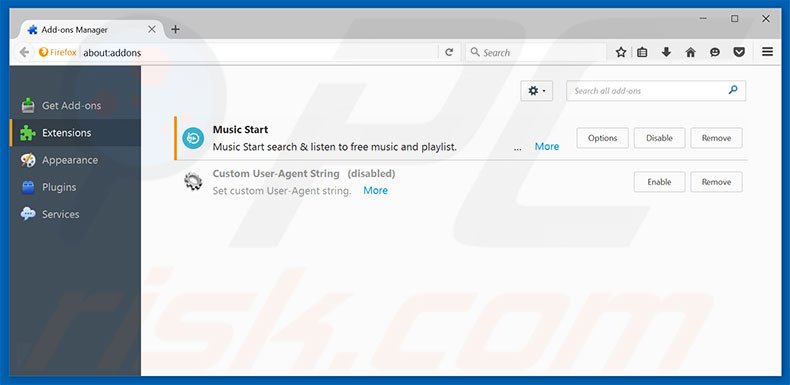
Egy másik módszer:
A számítógép-felhasználók, akiknek problémájuk van az “rdn/yahlover.féreg fertőzés” vírus eltávolítása visszaállíthatja a Mozilla Firefox beállításait.
Nyissa meg a Mozilla Firefoxot, a főablak jobb felső sarkában kattintson a Firefox menüre, ![]() a megnyitott menüben kattintson a Súgóra.
a megnyitott menüben kattintson a Súgóra.

Válassza ki a Hibaelhárítási információk lehetőséget.

A megnyitott ablakban kattintson a Firefox frissítése gombra.

A megnyitott ablakban a Firefox frissítése gombra kattintva erősítse meg, hogy a Mozilla Firefox beállításait alapértelmezettre kívánja visszaállítani.

Távolítsa el a Safari rosszindulatú bővítményeit:

Győződjön meg róla, hogy a Safari böngésző aktív, kattintson a Safari menüre, és válassza a Beállítások….

A megnyitott ablakban kattintson a Bővítményekre, keresse meg a nemrég telepített gyanús bővítményeket, válassza ki, és kattintson az Eltávolítás gombra.
Egy másik módszer:
Győződjön meg arról, hogy a Safari böngésző aktív, és kattintson a Safari menüre. A legördülő menüből válassza az Előzmények és webhelyadatok törlése…

A megnyitott ablakban jelölje ki az összes előzményt, és kattintson az Előzmények törlése gombra.

Távolítsa el a rosszindulatú kiterjesztéseket a Microsoft Edge-ből:

Kattintson az Edge menü ikonjára ![]() (a Microsoft Edge jobb felső sarkában), válassza a “Bővítmények” lehetőséget. Keresse meg az összes nemrég telepített gyanús böngésző-kiegészítőt, és kattintson az “Eltávolítás” gombra a nevük alatt.
(a Microsoft Edge jobb felső sarkában), válassza a “Bővítmények” lehetőséget. Keresse meg az összes nemrég telepített gyanús böngésző-kiegészítőt, és kattintson az “Eltávolítás” gombra a nevük alatt.

Egy másik módszer:
Ha továbbra is gondot okoz az “rdn/yahlover.worm infection” vírus eltávolítása, állítsa vissza a Microsoft Edge böngésző beállításait. Kattintson az Edge menü ikonjára ![]() (a Microsoft Edge jobb felső sarkában), és válassza a Beállítások menüpontot.
(a Microsoft Edge jobb felső sarkában), és válassza a Beállítások menüpontot.

A megnyitott beállítások menüben válassza a Beállítások visszaállítása menüpontot.

Válassza a Beállítások visszaállítása az alapértelmezett értékekre lehetőséget. A megnyílt ablakban a Visszaállítás gombra kattintva erősítse meg, hogy vissza kívánja állítani a Microsoft Edge beállításait az alapértelmezettekre.

- Ha ez nem segített, kövesse ezeket az alternatív utasításokat, amelyek elmagyarázzák, hogyan állítsa vissza a Microsoft Edge böngészőt.
Summary:
 A reklámprogramok vagy potenciálisan nem kívánt alkalmazások gyakran ingyenes szoftverletöltések révén szivárognak be az internetes böngészőkbe. Vegye figyelembe, hogy az ingyenes szoftverek letöltésének legbiztonságosabb forrása kizárólag a fejlesztők weboldalain keresztül történhet. A reklámprogramok telepítésének elkerülése érdekében legyen nagyon figyelmes az ingyenes szoftverek letöltésekor és telepítésekor. Korábban letöltött ingyenes programok telepítésekor válassza az egyéni vagy a speciális telepítési lehetőségeket – ez a lépés feltárja a kiválasztott ingyenes programmal együtt telepítendő potenciálisan nem kívánt alkalmazásokat.
A reklámprogramok vagy potenciálisan nem kívánt alkalmazások gyakran ingyenes szoftverletöltések révén szivárognak be az internetes böngészőkbe. Vegye figyelembe, hogy az ingyenes szoftverek letöltésének legbiztonságosabb forrása kizárólag a fejlesztők weboldalain keresztül történhet. A reklámprogramok telepítésének elkerülése érdekében legyen nagyon figyelmes az ingyenes szoftverek letöltésekor és telepítésekor. Korábban letöltött ingyenes programok telepítésekor válassza az egyéni vagy a speciális telepítési lehetőségeket – ez a lépés feltárja a kiválasztott ingyenes programmal együtt telepítendő potenciálisan nem kívánt alkalmazásokat.
Eltávolítási segítség:
Ha problémákat tapasztal, miközben megpróbálja eltávolítani az “rdn/yahlover.worm infection” vírust a számítógépéről, kérjük, kérjen segítséget a kártevőket támogató fórumunkban.
Kérjen segítséget a kártevőket támogató fórumunkon.